ps处理桃林婚纱照片艳丽的紫红色(4)
来源:PS联盟
作者:Sener
学习:2519人次
3、新建一个图层,盖印图层。执行:图像
> 应用图像,参数设置如图10,效果如图11。确定后选择菜单:图像 > 模式 > RGB颜色,选择不合拼。这两步操作只是调整背景颜色,人物部分有点偏色,后面会修复。


4、创建可选颜色调整图层,对红,黄进行调整,参数设置如图12,13,效果如图14。这一步简单调整树叶部分的颜色。
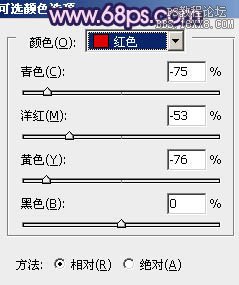
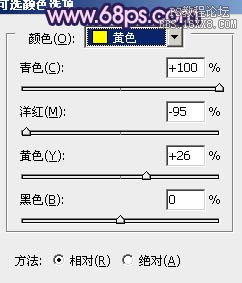



4、创建可选颜色调整图层,对红,黄进行调整,参数设置如图12,13,效果如图14。这一步简单调整树叶部分的颜色。
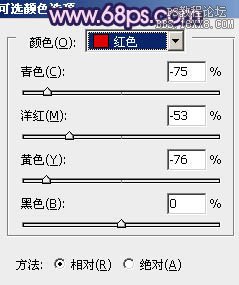
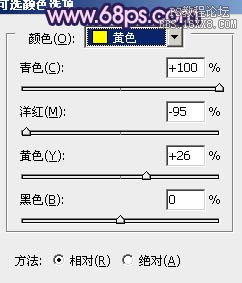

学习 · 提示
相关教程
关注大神微博加入>>
网友求助,请回答!







